Adobe PDF (skrót od Portable Document Format) jest obecnie jednym z najpopularniejszych typów plików w Internecie. Czemu? Prosto, drodzy przyjaciele: plik PDF to najłatwiejszy sposób na zachowanie formatowania na dowolnym typie dokumentu. Załóżmy na przykład, że tworzysz newsletter w programie Microsoft Word i zapisujesz go w domyślnym formacie Worda. Wysyłasz swój biuletyn, a połowa osób próbujących go przeczytać NIE używa programu Microsoft Word. Wiele z formatowania i ciężkiej pracy może zostać utraconych i sprawić, że dokument będzie nieczytelny. Przekształcając dokument w plik PDF, zapewnisz, że wszystko będzie wyglądało dokładnie tak, jak po jego zakończeniu. Jest to prosty format do pracy, do konwersji plików, a dostępnych jest wiele darmowych programów do ich otwierania.
IRS jest doskonałym przykładem tego, gdzie możesz natknąć się na dokument PDF. Jeśli wejdziesz na ich stronę i spróbujesz pobrać dowolny formularz lub instrukcje, otrzymasz plik PDF. Niektóre z ich formularzy, wraz z tymi, które można znaleźć na tysiącach innych stron internetowych, są typem, który można wypełnić bezpośrednio online. Wykorzystują one funkcję o nazwie Pola formularza, która umożliwia kliknięcie pola (np. wpisanie nazwiska lub adresu) i wprowadzenie odpowiednich informacji przed zapisaniem.
Może się jednak zdarzyć, że będziesz musiał podpisać, opatrzyć datą i zwrócić formularz PDF do firmy, takiej jak ta, która zajmuje się Twoim ubezpieczeniem lub potrzebami zdrowotnymi. Jeśli próbowałeś to zrobić online, ponieważ nie chcesz drukować dokumentu, podpisać go i zeskanować, być może miałeś ochotę walić głową o ścianę lub dwie. Na początku może to być koszmar. Jednak pokażę ci, jak to zrobić w kilku szybkich i łatwych krokach.
Jak pobrać, podpisać i wysłać e-mailem dokument PDF
Najpierw będziesz musiał pobrać Adobe Acrobat Reader DC za darmo. Po zainstalowaniu programu otwórz go, a następnie użyj "Otwórz plik" możliwość wybrania pliku PDF, który powinien być już zapisany na komputerze lub laptopie z wiadomości e-mail.
Po otwarciu dokumentu spójrz w prawo i wybierz „Wypełnij i podpisz” opcja. Na wyskakującym pasku narzędzi kliknij "Znak" przycisk, a następnie wybierz „Dodaj podpis”.
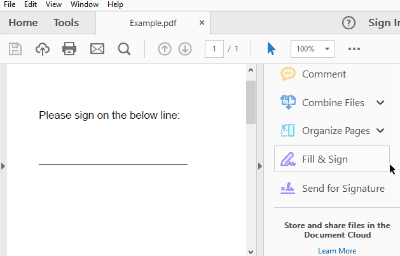
Istnieją trzy opcje dodania podpisu. Najłatwiej jest po prostu wpisać swoje imię i pozwolić Adobe przekonwertować je na „podpis”. To oczywiście nie będzie wyglądać TWÓJ podpis – sposób, w jaki podpisujesz się własnym nazwiskiem. Chociaż jest to legalne i dopuszczalne w większości celów, nie jest to najbezpieczniejsza opcja.
Druga metoda polega na użyciu myszy lub palca (jeśli używasz urządzenia z ekranem dotykowym) do samodzielnego narysowania podpisu, a następnie wstawienia go. Próbowałem tej metody przed użyciem myszy. Powiem tylko tyle: nigdy nie udało mi się uzyskać podpisu, aby wyglądał tak, jak w rzeczywistości, kiedy piszę go na papierze… nawet blisko!
Ostatnią metodą jest fizyczne podpisanie swojego nazwiska ciemnym atramentem na białym papierze. Zeskanuj ten dokument do komputera jako obraz, a następnie prześlij go nadal, korzystając z powyższego „Utwórz podpis” funkcjonować.
Po zakończeniu tworzenia podpisu kliknij "Zastosować" przycisk, aby dodać go do dokumentu. Upewnij się, że trzymasz pudełko „Zapisz podpis” zaznaczone, aby można było użyć tego samego podpisu w przyszłości w innych dokumentach. (Szybko go znajdziesz w "Znak" menu następnym razem, gdy będziesz musiał przejść przez ten proces.) Umieść podpis w odpowiednim miejscu w pliku PDF przez kliknięcie go myszą, przytrzymanie lewego przycisku myszy i przeciągnięcie podpisu do odpowiedniego miejsce.
Po zakończeniu podpisywania dokumentu zapisz go na swoim komputerze, klikając "Plik" w lewym górnym rogu, a następnie wybierając "Zapisać." Nazwij plik, jak chcesz i zapisz go w lokalizacji, którą zapamiętasz. Wróć do swojego e-maila i załącz go w odpowiedzi do osoby, która wysłała Ci dokument – i gotowe!
Wiem, że samo przeczytanie instrukcji może wydawać się trudne i czasochłonne, ale tak naprawdę nie jest. Skonfigurowanie podpisu i zapisanie go zajmuje tylko kilka chwil. Gdy to zrobisz, połowa bitwy została wygrana!